Microsof Outlook 2010の設定方法
本章では一つ前のバージョンであるOffice 2010のOutlookの設定方法を説明します。
ここでは、自動アカウント設定を用いて設定する方法について説明します。この方法は大変に簡単で、メールアドレスとパスワードを入力だけです。どなたにでも出来ると思います。
但し、一部のプロバイダーではこの方法で設定出来ない場合があります。独自ドメインのメールはこの方法では設定出来ません。もし、設定途中でエラーを表示した場合は手動で設定する必要があります。
尚、本章での設定方法は新規購入したパソコンにMicrosoft Office 2010がインストール済みで、初めてメール設定することを前提としています。
又、利用中のパソコンで既に別のメーラーがインストールされている状態で、Outlookをインストールする場合は若干方法は異なります。
尚、Outlookには色々なバージョンがあり、当サイトではOutlook 2007、Outlook 2010(このページ)、Outlook 2013の設定方法を紹介しています。
Outlook 2010を起動すると次の画面を表示しますので、次へ、をクリックします。
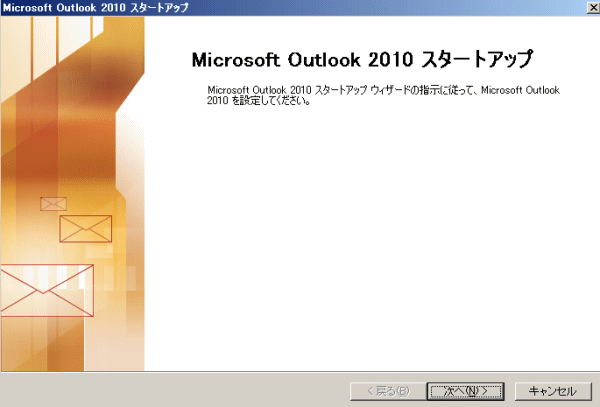
電子メール アカウントで、はい、にチェックしていることを確認して、次へ、をクリックします。
次の画面を表示します。「自動アカウント セットアップ」とあるように自動的にセットアップを行います。
名前とプロバイダーから提供された電子メールアドレスとパスワードを入力します。
パスワードは伏せ字になっていますので注意しながら入力して下さい。また、大文字、小文字、数字にも注意して下さい。
特にJj、Kk、Yy、O0、o0、oOは間違いやすいです。
メモ帳等に記して、目で確認後コピーペーストすると安全です。入力後、次へ、をクリックします。
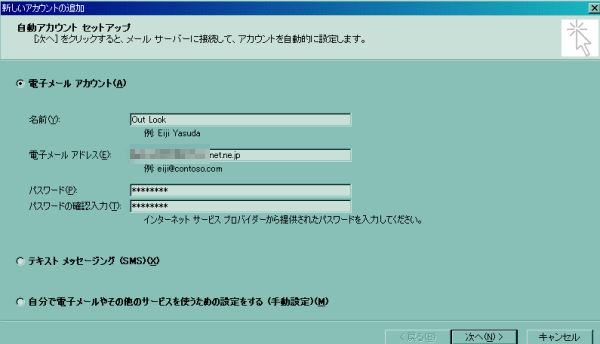
次の画面を表示します。
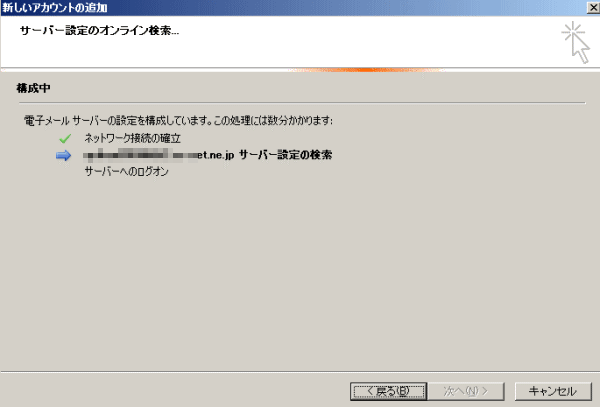
次の表示をしたら、「許可」をクリックします。
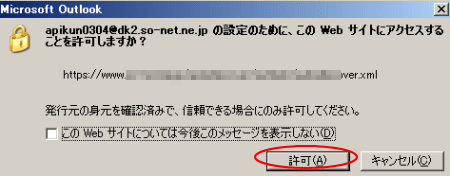
サーバー設定のオンライン検索画面で、緑色のチェックが3カ所に付けば設定は完了です。「完了」をクリックします。
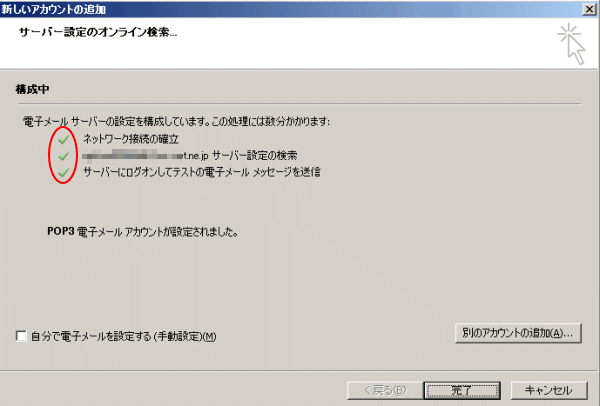

- HOME
- インターネットとは
- インターネットの基本操作
- インターネットの検索方法
- インターネット接続設定
- メール設定
- Outlook.comの設定
- Yahooメールの設定
- Outlook Expressの設定
- Microsoft Outlookの設定
- Windows Live メールの設定 Windows 7
- Outlook ExpressからWindows Live メールへのデータの移行
- Windows Live メールからWindows Live メールへのデータの移行
- Outlook 2010の設定方法
- Outlook 2013の設定方法
- Outlook 2016の設定方法
- Outlook for Office 365の既存のメールアカウントの設定を確認、修正する方法
- Gmailの使い方
- Gmailの基本
- Gmailでプロバイダのメールを送受信する方法
- 大きな画像をメールに添付して送信出来ない
- iPadのメール設定
- IT用語集
- 初心者のパソコン選び
- Windowsのサポート期間
- インターネット超初心者講座